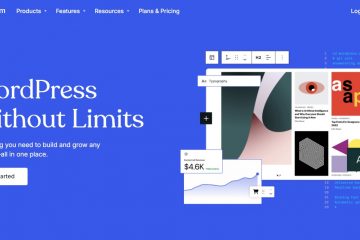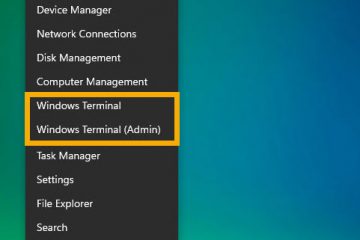Modul Dark Mode de pe un iPhone este o caracteristică populară care utilizează o paletă de culori mai închise pentru aplicațiile și interfața iOS, oferind o experiență elegantă și atrăgătoare vizual. În plus, modul întunecat iPhone poate reduce oboseala ochilor, în special în medii cu lumină scăzută, și chiar poate ajuta la conservarea duratei de viață a bateriei pe dispozitivele cu ecrane OLED. Dacă vă întrebați cum să activați Modul întunecat pe un iPhone, ați ajuns la locul potrivit. Indiferent dacă doriți să îl activați permanent sau să îl programați pentru a se potrivi cu ora din zi, în acest ghid, vă arăt toate modalitățile de a activa și dezactiva Modul întunecat pe iPhone. Să începem:
1. Utilizați Siri pentru a activa sau dezactiva modul întunecat al iPhone
Siri este asistentul virtual Apple, conceput pentru a vă ușura viața. Răspunde la comenzile vocale cu expresia „Hei Siri” sau prin activare manuală. Poate îndeplini o gamă largă de funcții, inclusiv ajutându-vă să controlați Modul întunecat pe iPhone cu vocea dvs. Asigurați-vă că Siri ascultă și apoi spuneți-i ce anume vrei.

Cum să activați Modul întunecat pe iPhone folosind Siri
Pentru începeți să utilizați modul întunecat iPhone, cereți-i lui Siri să „Activeze modul întunecat”, „Activați modul întunecat”, „Activați modul întunecat”, „Porniți modul întunecat” sau chiar „Activați modul întunecat.”

Cum să activați Modul întunecat pe un iPhone cu Siri
Siri activează Modul întunecat pentru iPhone și vă anunță. De asemenea, aveți un comutator Dark Mode în partea de sus, permițându-vă să dezactivați imediat funcția din nou. Puteți, de asemenea, să atingeți bannerul din partea de sus (nu comutatorul) pentru a accesa setările iPhone Dark Mode din Display & Brightness. Mai multe despre ele în ultimele două metode ale acestui ghid.
Cum să dezactivați Modul întunecat pe un iPhone folosind Siri
A cere lui Siri să dezactiveze Modul întunecat pe un iPhone este la fel de ușor. Spuneți „Dezactivați modul întunecat”, „Dezactivați modul întunecat”, „Opriți modul întunecat” sau „Dezactivați modul întunecat.”


Cum să dezactivezi Modul întunecat pe un iPhone cu Siri
Siri dezactivează modul întunecat iPhone, așa cum se arată în captura de ecran de mai sus, dar mesajul pe care îl afișează este confuz: Modul Light este acum dezactivat în loc de Modul întunecat este acum dezactivat. Oricum, funcția este dezactivată și, ca înainte, puteți folosi bannerul din partea de sus dacă vă răzgândiți sau doriți să accesați setările iPhone Dark Mode.
2. Utilizați Centrul de control pentru a comuta în modul întunecat al iPhone
Dacă nu vă place să vă folosiți vocea, Centrul de control este o modalitate rapidă de a activa sau dezactiva modul întunecat pe iPhone. Pentru a accesa Centrul de control, glisați în jos din colțul din dreapta sus al ecranului pe iPhone X și mai târziu, în timp ce pe iPhone-urile mai vechi și iPhone SE, trebuie să glisați în sus de jos.


Accesați Centrul de control iOS
În mod implicit, Centrul de control iOS include un glisor pentru luminozitate. Atingeți lung.
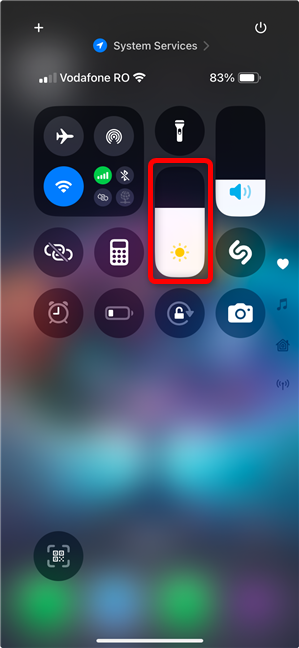
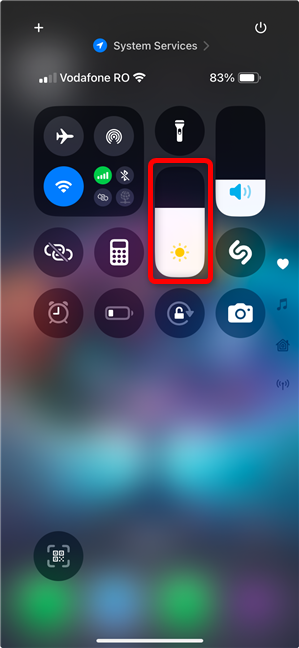
Atingeți și mențineți apăsat glisorul Luminozitate
Modul întunecat iPhone pictograma este în colțul din stânga jos, indicând starea curentă a caracteristicii. Cu toate acestea, deși atingerea acestui control este destul de rapidă, există o altă opțiune.
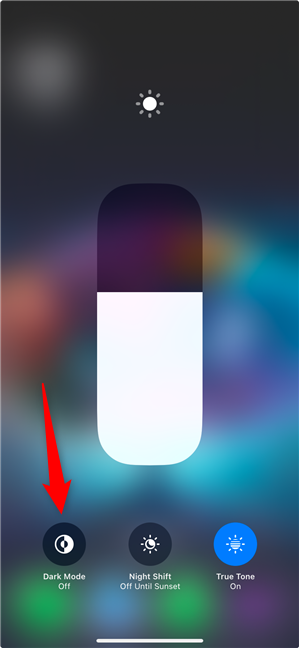
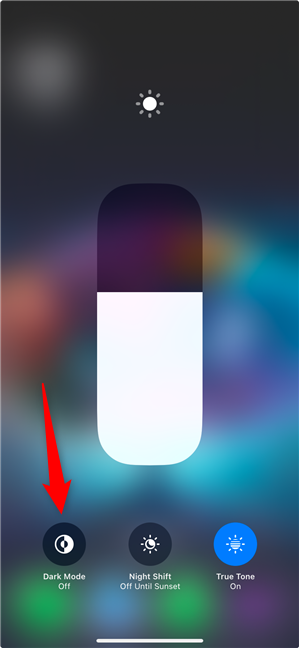
Pictograma implicită Dark Mode din Centrul de control al unui iPhone
De asemenea, puteți adăuga o pictogramă Dark Mode pe prima pagină a Centrului de control dacă doriți un acces și mai rapid la caracteristică. Atingeți lung o zonă goală din Centrul de control sau atingeți butonul semnului plus (+) din colțul din stânga sus.
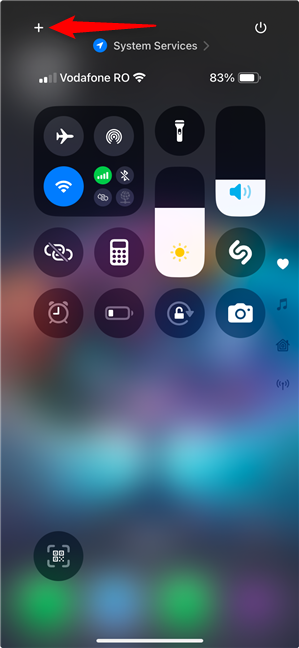
Începeți editarea Centrului de control iOS
Tot Centrul de control pictogramele ar trebui să înceapă să pulseze. În partea de jos a ecranului, atingeți butonul + Adăugați un control.
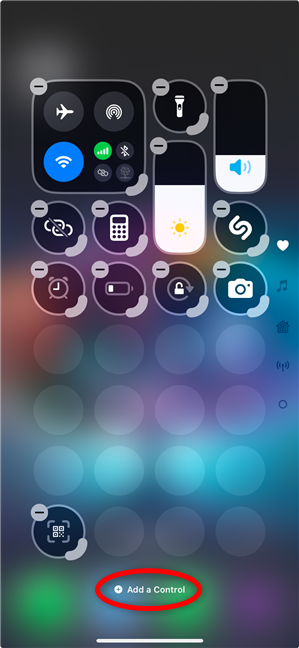
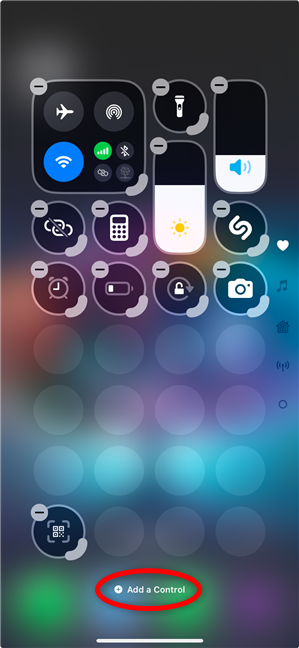
Adăugați un control
Acest lucru deschide o listă cu toate controale pe care le puteți adăuga. Pictograma Dark Mode se află în primul panou, împreună cu alte opțiuni populare. Atingeți-l pentru a-l adăuga în Centrul de control.
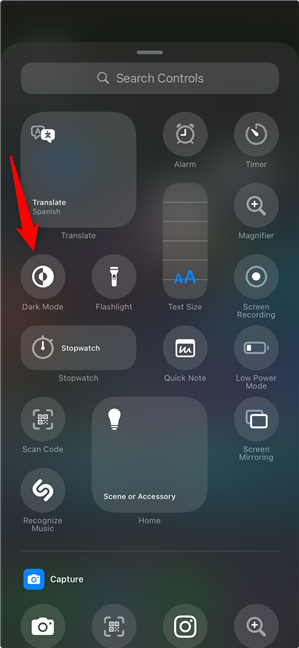
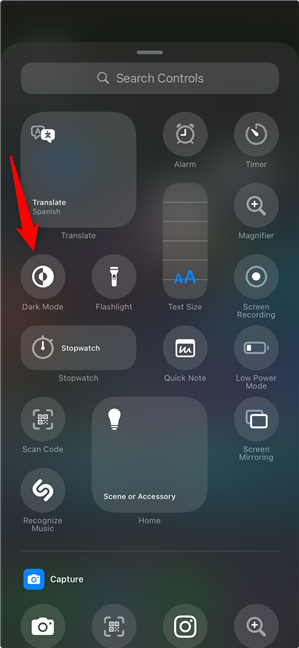
Atingeți comanda Dark Mode pentru a o adăuga
Puteți apoi utilizați butonul Mod întunecat (cel implicit sau cel care tocmai a fost adăugat la Centrul de control) așa cum este detaliat în următoarele secțiuni ale acestui tutorial.
Cum să activați întuneric Modul pe iPhone din Centrul de control
Dacă ați adăugat o nouă pictogramă Dark Mode, activarea acesteia este simplă. Atingeți pictograma Mod întunecat din Centrul de control pentru a activa funcția.
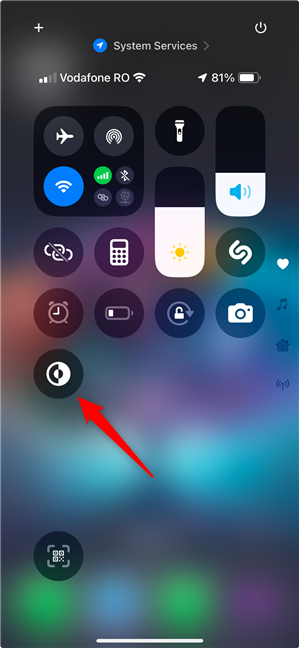
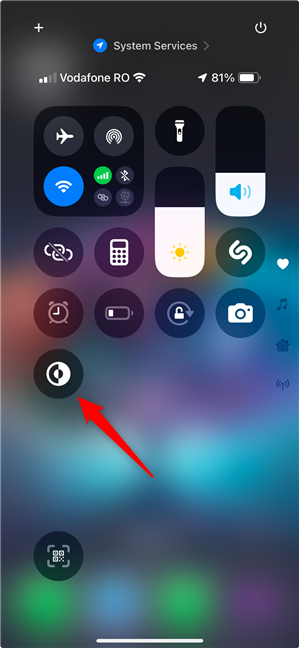
Cum să activați Modul întunecat pe un iPhone din Centrul de control
Dacă utilizați controlul implicit pentru modul întunecat inclus cu glisorul Luminozitate, este la fel de ușor. Starea actuală a caracteristicii este afișată sub pictograma: Dark Mode Off. Atingeți pictograma pentru a o activa.
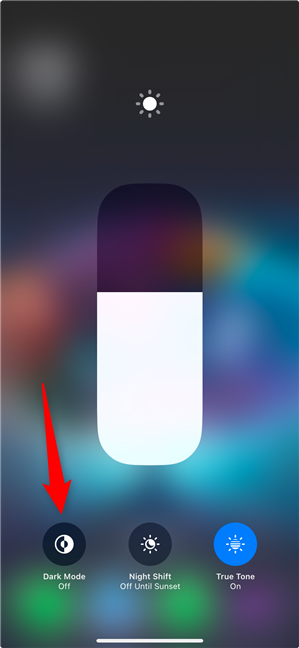
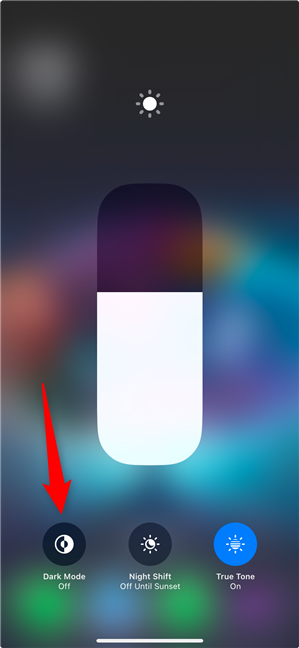
Utilizați pictograma implicită Dark Mode în Centrul de control al unui iPhone
Cum să dezactivați Modul întunecat pe iPhone din Centrul de control
Când Modul întunecat este activat, pictograma de control își schimbă culoarea, așa cum se arată mai jos. Dacă utilizați o pictogramă adăugată la Centrul de control, atingeți-o pentru a dezactiva funcția.
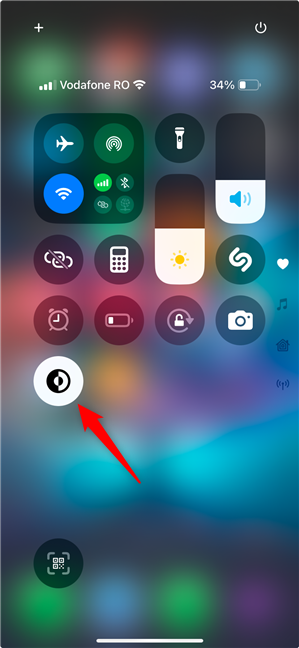
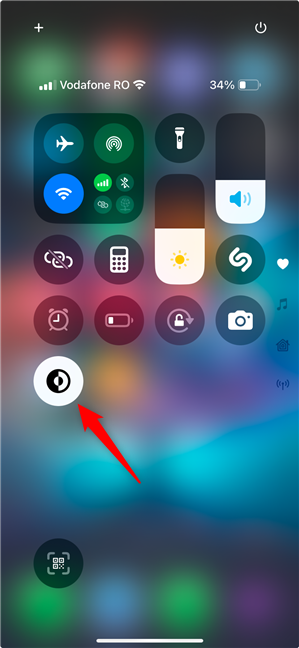
Cum să dezactivezi Modul întunecat pe un iPhone din Centrul de control
Dacă utilizați pictograma Dark Mode din panoul Luminozitate, puteți vedea starea curentă sub control: Dark Mode Activat. Atingeți această pictogramă pentru a dezactiva Modul întunecat.
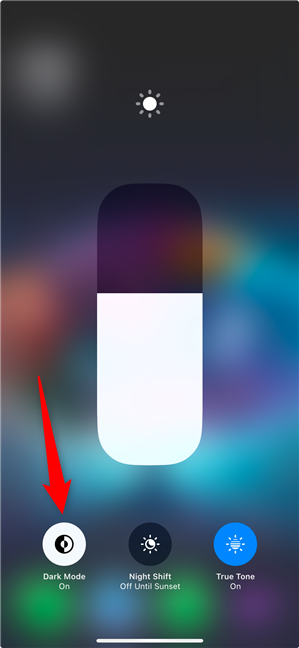
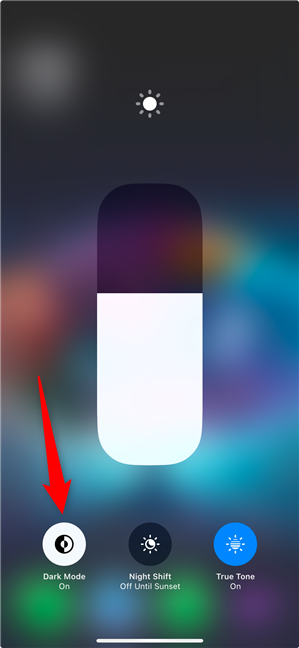
Dezactivați Modul întunecat pe un iPhone din pictograma implicită din Centrul de control
Ușor, nu?
3. Utilizați aplicația Setări pentru a controla modul întunecat pe iPhone
Ca orice altceva legat de modul în care funcționează iPhone-ul, puteți controla și modul întunecat din aplicația Setări. Mai întâi, atingeți pictograma aplicației de pe ecranul de pornire al iPhone-ului pentru a deschide Setări.


Accesați Setările iOS
Apoi, accesați Afișarea și Setări de luminozitate.
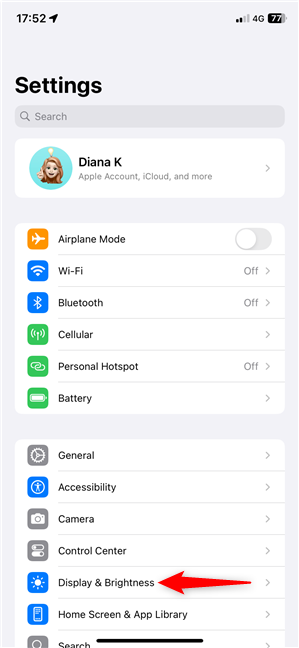
Atingeți Afișare și luminozitate
Pe următorul ecran, puteți vedea setările iPhone Dark Mode în panoul Aspect din partea de sus.
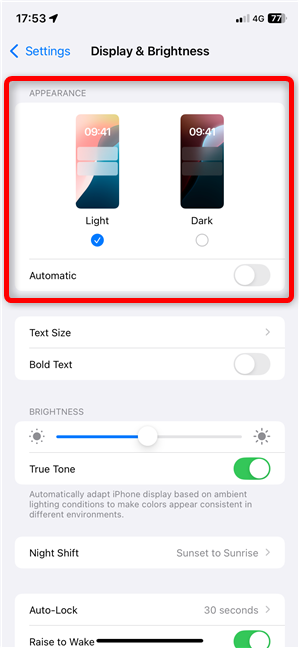
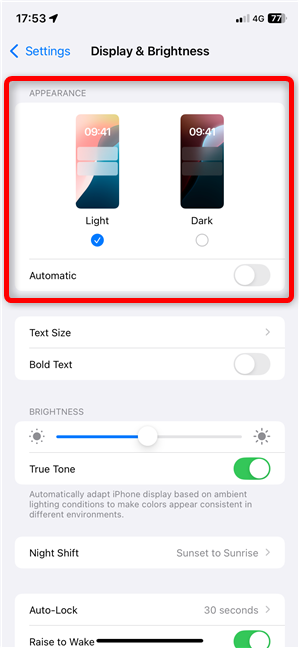
Setările modului întunecat pentru iPhone
p>
Să vedem ce poți face cu ele.
Cum să activezi Modul întunecat pe iPhone din Setări
Acolo sunt două setări în partea de sus a secțiunii Aspect: Light și Dark. Pentru a activa modul întunecat iPhone, atingeți Întuneric.
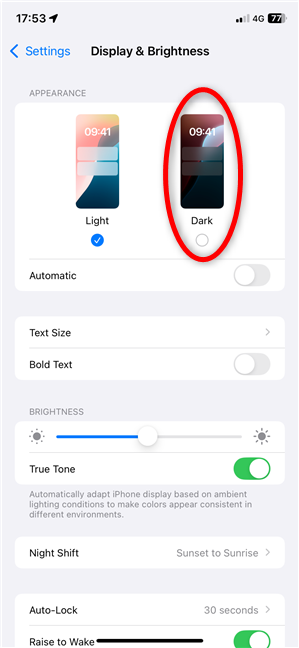
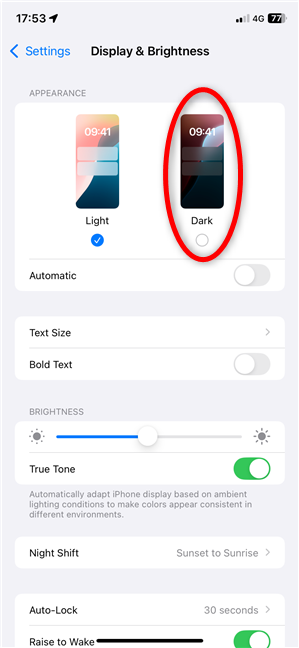
Cum să activați Modul întunecat pe un iPhone din Setări
Cum să dezactivați Modul întunecat pe iPhone din Setări
Pentru a dezactiva Modul întunecat, trebuie să activați din nou Modul întunecat. Așadar, atingeți Lumină și iPhone-ul dvs. revine la interfața sa mai luminoasă.
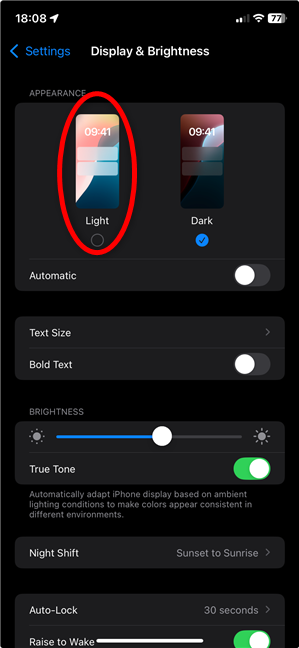
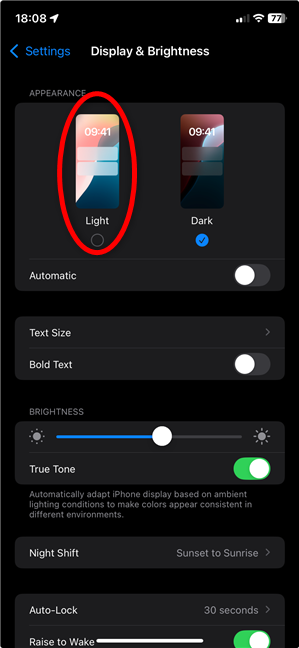
Cum să dezactivezi Modul întunecat pe un iPhone din Setări
Dar ce se întâmplă dacă vrei să folosești doar modul întunecat în timpul nopții? Verificarea alertelor în timpul serii nu ar trebui să pară că ați fi supus unui interogatoriu. Din fericire, Apple oferă încă o opțiune aici.
Setați modul întunecat pentru iPhone să pornească și să dezactiveze automat
iPhone-urile vă permit, de asemenea, să activați modul întunecat și oprit automat, la apus sau la un program specific. În partea de jos a secțiunii Aspect, există un comutator automat care ar trebui să fie dezactivat în mod implicit. Atingeți-l pentru a-l porni.
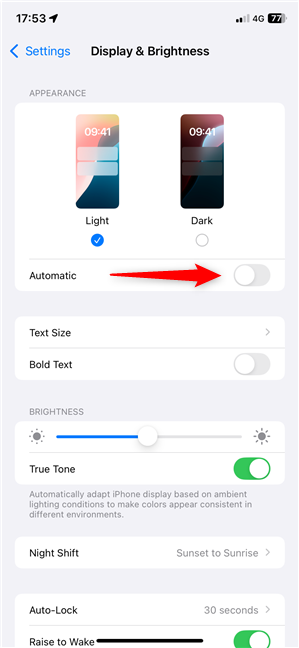
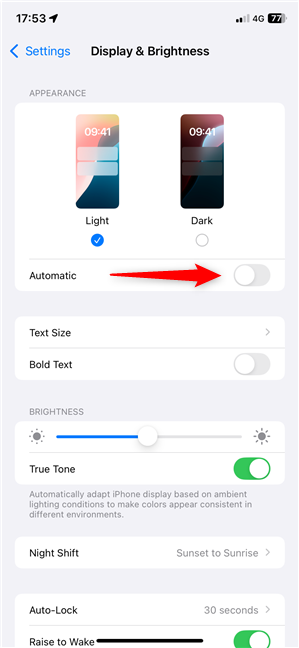
Activați comutatorul automat
Apoi, atingeți Opțiuni.
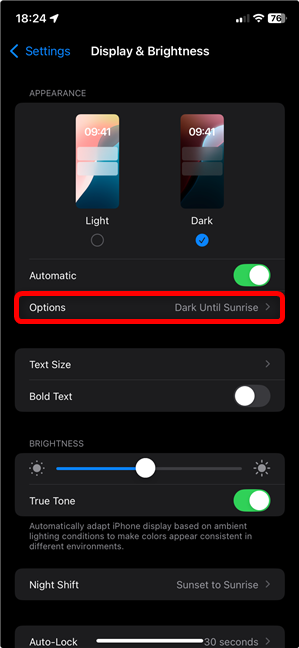
Accesați mai multe opțiuni pentru comutarea automată a modului întunecat
Dacă doriți ca iPhone-ul dvs. să folosească modul întunecat în mod automat în timpul nopții, selectați opțiunea Sunset to Sunrise. Asta înseamnă că modul întunecat se activează la apus și se dezactivează la răsărit. Alternativ, puteți să atingeți Program personalizat și apoi să introduceți orele exacte în care doriți ca iOS să înceapă să utilizeze Modul Luminos și Modul Întunecat, așa cum se vede mai jos.
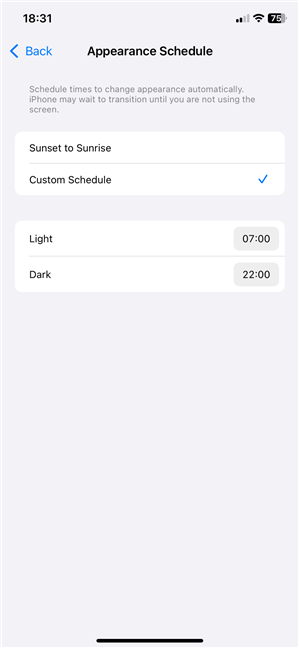
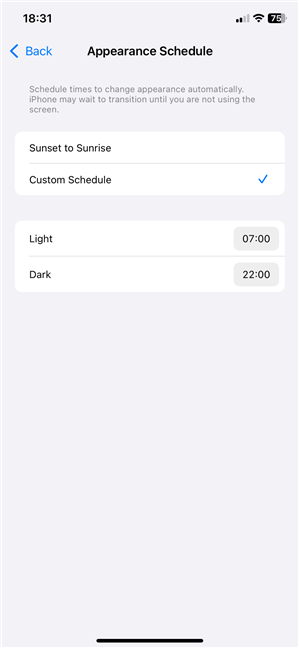
Programați orele pentru a schimba automat aspectul
Bonus: Cum să faci ca pictogramele aplicațiilor să folosească Modul întunecat pe un iPhone
În timp ce cercetam acest tutorial, am observat că mulți utilizatori doresc să folosească Modul întunecat pentru Pictogramele aplicației iPhone. Această opțiune a fost introdusă în iOS 18 și completează modul întunecat pentru iPhone. Prin urmare, am decis să includ un capitol bonus care vă arată cum să îl accesați și să îl încercați pe iPhone.
Mai întâi, atingeți lung o zonă goală de pe ecranul de pornire al iPhone pentru a intra în modul de editare. Când pictogramele încep să se agite, atingeți lung butonul Editați din colțul din stânga sus pentru a deschide un meniu, apoi atingeți Personalizare.
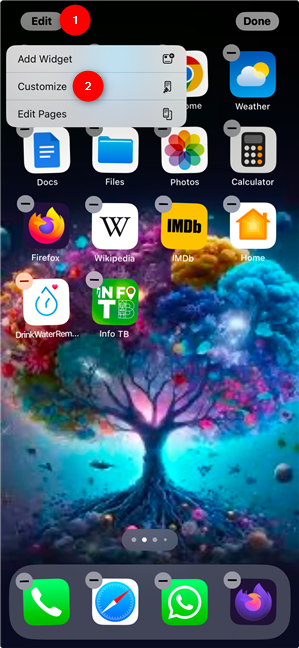
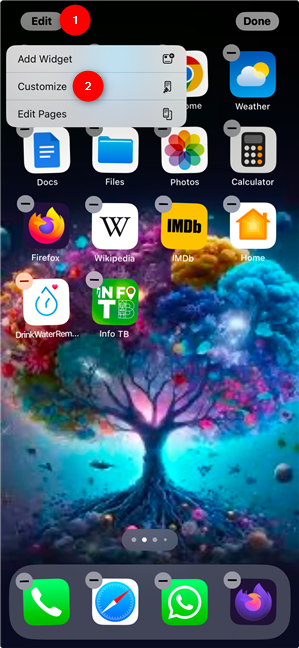
Intrați în modul de editare, atingeți lung Editați și atingeți Personalizați
Selectați Întuneric în panoul din partea de jos, iar (majoritatea) pictogramele iPhone-ului dvs. își schimbă imediat culoarea, așa cum se vede mai jos.
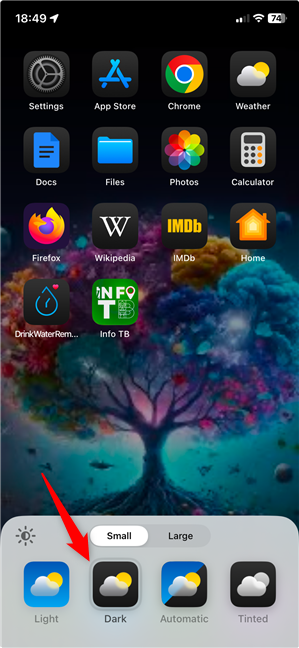
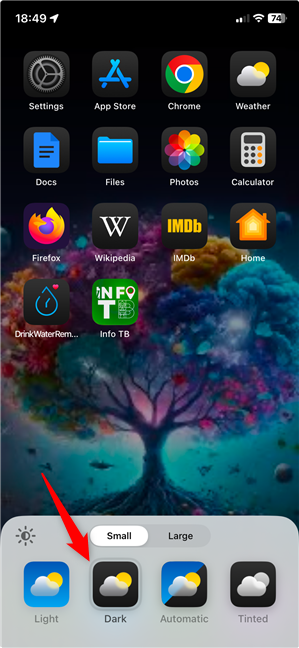
Atât este tot.
Îți place Modul întunecat pentru iPhone?
Acum, cunoașteți mai multe modalități de a activa Modul întunecat pe iPhone. L-ai încercat și ți-a plăcut să îl folosești? Dar pictogramele aplicației Dark Mode? Folosesc întotdeauna Modul întunecat pe iPhone, dar cred că pictogramele Mod întunecat sunt prea multe. Îmi place puțin contrastul, așa că prefer pictogramele Light. Care sunt preferințele tale? Ești un fan al întunericului sau ți-e te temi? Împărtășiți răspunsurile dvs. în comentariile de mai jos.